
Ваші різні колекції ПЗУ, ігри Steam та різні інші ігри Windows - це, нарешті, лише ігри. Чи не було б сенсу запускати їх усіх з одного місця?
Це ідея Launchbox , безкоштовна програма, яка може запускати ПЗУ з будь-яким емулятором, іграми DOS за допомогою DOSBox і навіть колекцією ігор на ПК. Якщо ви така людина, яка накопичує ігри, а потім забуває грати в них, це для вас. У вас вийде єдиний інтерфейс, укомплектований обкладинкою та деталями, для перегляду кожного разу, коли ви захочете щось зіграти.
Ми показали вам як налаштувати RetroArch , і це дає вам єдиний інтерфейс для емуляції всього, що ви можете собі уявити, але це все одно система, яка відокремлена від решти вашої колекції ігор. Launchbox ставить ваші ПЗУ поряд з усіма іншими іграми у вашій системі. Ось як це налаштувати.
Налаштування Launchbox
Встановити Launchbox просто: просто перейдіть до веб-сайт Lunchbox і дотримуйтесь вказівок. Зауважте, що для отримання посилання на завантаження вам знадобиться електронна адреса, а потім встановлення працює як будь-яка інша програма Windows.
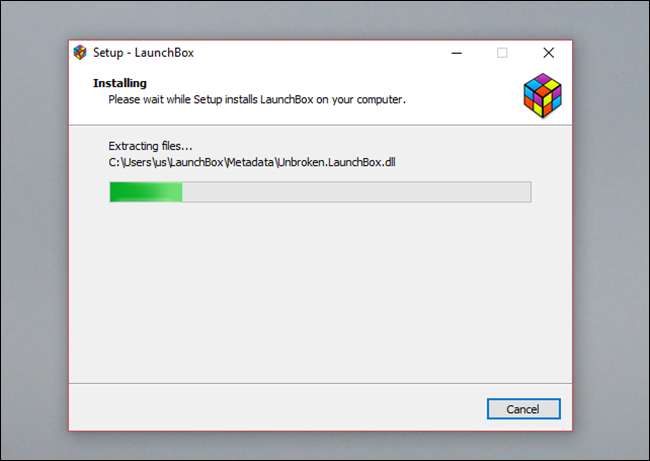
Під час першого запуску програми ви побачите майстра, який допоможе вам встановити заголовки.

Знову ж таки, зараз імпорт ігор Steam не працює, хоча це перераховано серед варіантів.
Додавання ігор Steam до Launchbox
Для того, щоб додати свої ігри Steam до Launchbox, вам знадобиться кілька частин інформації перед тим, як почати імпортувати ігри. Перше, що вам знадобиться, - це ваш власний Steam ПОЖЕЖ ключ. Причиною цього є те, що нещодавно Steam змінив спосіб роботи, і ключ API, який належить виробникам Launchbox, більше не працює для користувачів Launchbox.
Хороша новина полягає в тому, що отримати власний ключ API дуже просто. Направлятися до Сторінка Steam для реєстрації ключа веб-API (і увійдіть у Steam, якщо ви ще цього не зробили). Сайт просить вас ввести URL-адресу вашого веб-сайту. Якщо у вас є веб-сайт, ви можете ввести його, але ви також можете ввести будь-який випадковий веб-сайт, щоб отримати ключ API. Скопіюйте цей ключ API, оскільки він вам знадобиться за мить.
Наступне, що вам знадобиться, - це ваш ідентифікатор Steam. Найпростіший спосіб знайти це - увійти в Steam (веб-сайт або клієнт Steam) і перейти на сторінку свого профілю. Погляньте на URL-адресу у верхній частині сторінки, і остання частина - ваш ідентифікатор Steam.

Маючи цю інформацію в руках, ви готові імпортувати свої ігри Steam у Launchbox. У Launchbox перейдіть до Інструменти> Імпорт> Ігри Steam.
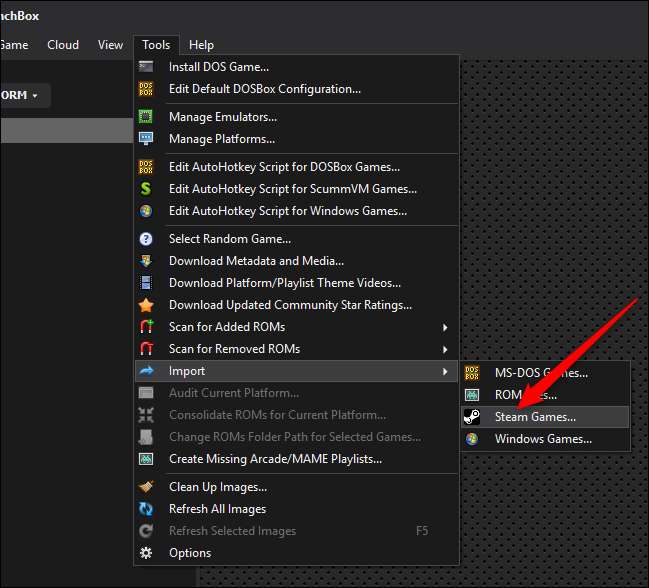
Перше, що вас попросять, це заповнити частину ідентифікатора користувача у вашому профілі Steam. Введіть, а потім натисніть кнопку «Далі».
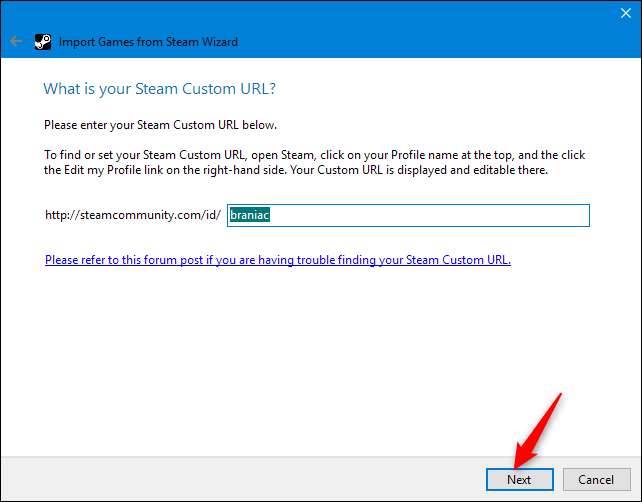
Потім вас попросять вказати цей ключ API, тож вставте його у поле, а потім натисніть кнопку «Далі».
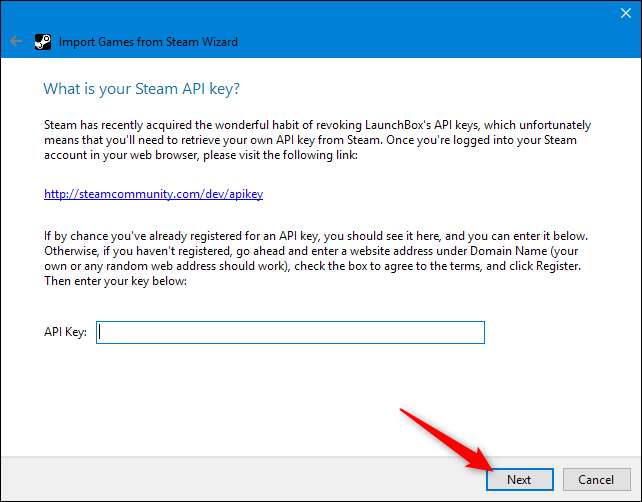
Потім вам потрібно буде вказати, де завантажувати метадані для своїх ігор. Це включає такі речі, як заголовок, рейтинг ESRB тощо. Якщо ви не впевнені, залиште його встановленим за замовчуванням. В іншому випадку зробіть вибір, а потім знову натисніть “Далі”.
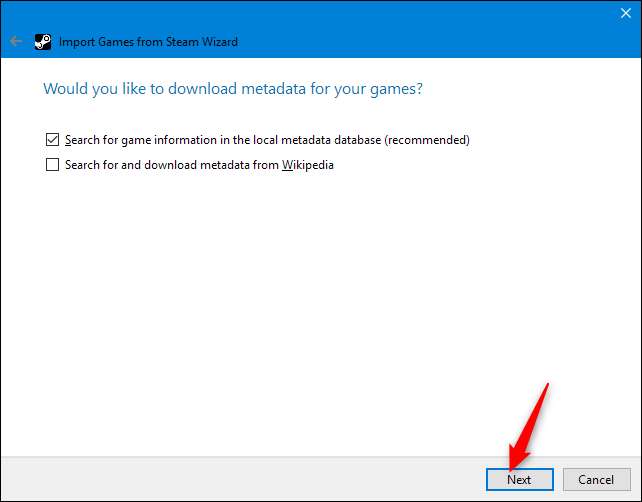
Далі вас запитають, чи хочете ви завантажувати зображення для своїх ігор. Тут багато всього, і це охоплює всі різні погляди та теми, які ви можете використовувати для перегляду своїх ігор. Вам захочеться взяти більшу частину, але якщо ви прокрутите вниз, ви можете скасувати вибір трейлера та опцій відео теми, якщо ви хочете, щоб завантаження йшли трохи швидше. Натискаючи кнопку «Далі», коли ви зробили вибір.
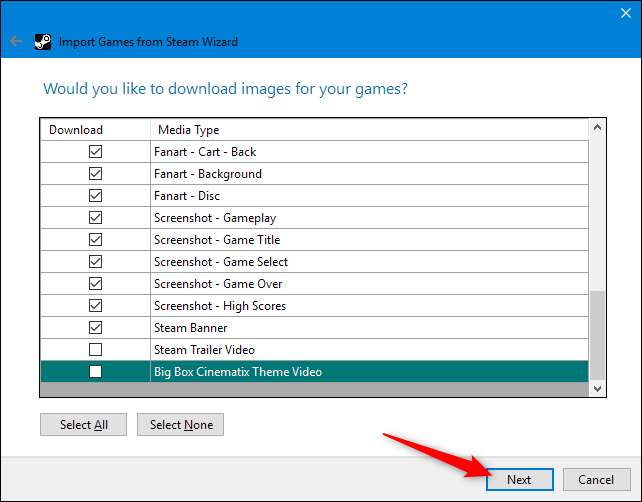
Потім Launchbox відсканує вашу бібліотеку Steam і покаже ваші ігри. Список включає всі ваші ігри Steam, незалежно від того, встановлені вони на даний момент чи ні. Якщо ви бачите ігри, які ви не хочете додавати до Launchbox, виберіть їх і натисніть клавішу Delete, щоб видалити їх зі списку. Коли будете готові, натисніть "Готово", щоб розпочати імпорт ігор.
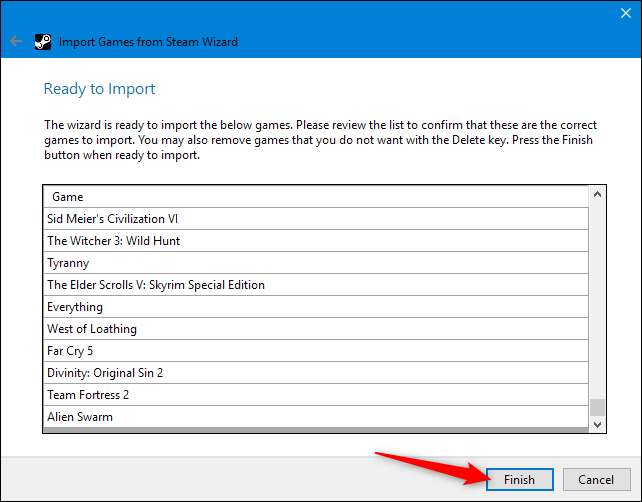
Імпорт гри може зайняти деякий час. Скільки залежить від кількості ігор та скільки мистецтва (та відео) ви імпортуєте для кожної. Тож просто дайте йому трохи попрацювати. Завершивши, ваші ігри Steam будуть додані до суміші.
Додавання ігор Windows до Launchbox
Якщо у вас встановлено кілька ігор Windows, Launchbox може сканувати ваш комп’ютер і додавати їх автоматично. Для початку виберіть кнопку Windows у майстрі запуску. Якщо ви пропустили майстер, перейдіть до Інструменти> Імпорт> Ігри Windows у головній програмі.
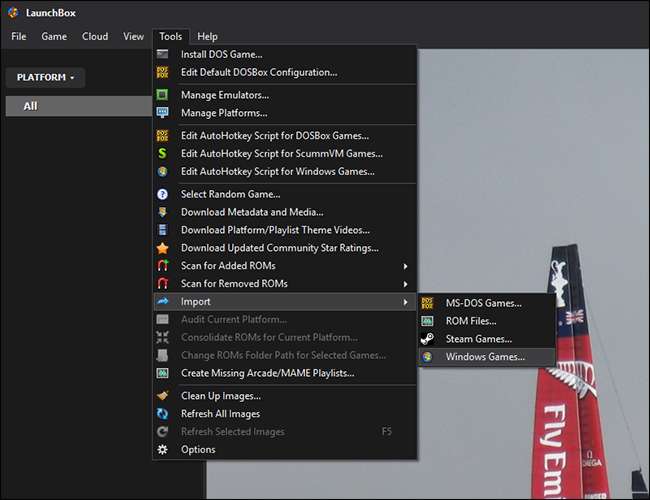
Інструмент сканує ваш комп’ютер і знаходить якомога більше ігор, включаючи будь-яку, встановлену за допомогою Origin або GOG.
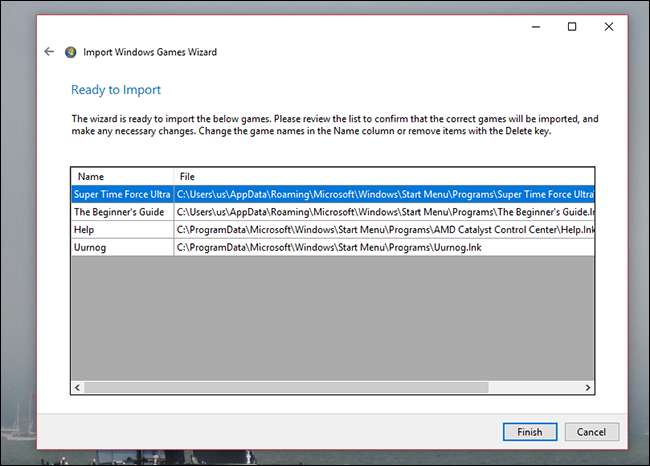
Це було легко, чи не так? Клацніть на “Готово” та і Launchbox завантажує матеріали для цих ігор та імпортує все.
Додавання ПЗУ в Launchbox
Справжньою магією тут є додавання вашої колекції ПЗУ. Для початку натисніть «Імпорт файлів ROM» у майстрі або перейдіть до Інструменти> Імпорт> Файли ROM в головній програмі. Для початку ви спрямовуєте LaunchBox до папок із ПЗУ.
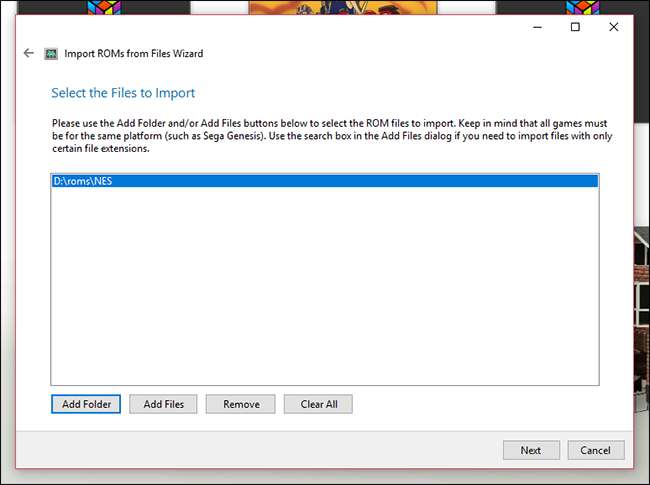
Далі скажіть Launchbox, для якої системи призначені ПЗУ.
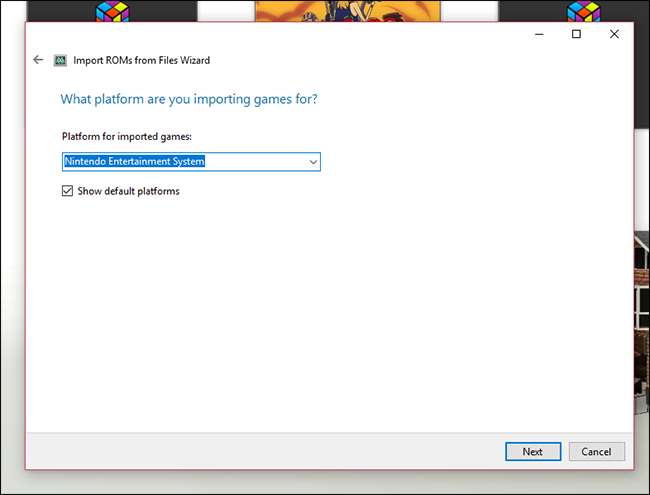
Нарешті, направте Launchbox до емулятора, який ви хотіли б використовувати для запуску гри. Ми рекомендуємо вам налаштувати Retroarch , оскільки таким чином вам потрібно налаштувати все лише один раз, але з Launchbox ви також можете використовувати окремий емулятор для кожної платформи. Це повністю залежить від вас.
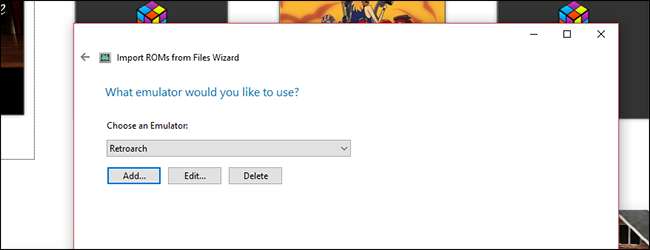
Завершивши, Launchbox відскануйте папки та покажіть усі знайдені ПЗУ. Потім завантажується обкладинка та описи. Ви можете пройти подібний метод для ігор DOS, але вам доведеться прочитати далі налаштування DOSBox для відтворення старих ігор перед тим, як зануритися в це.
Додавання індивідуальних ігор
Якщо ПЗУ чи гра у вашій колекції не відображаються, не хвилюйтеся. Ви можете додавати заголовки окремо. Просто натисніть кнопку «Додати» внизу праворуч, і з’явиться вікно.
Тут ви можете ввести власні дані для будь-якої гри, включаючи назву та де можна знайти виконуваний файл або ПЗУ. Це може дратувати, але якщо різні майстри пропустили заголовок, це ваш єдиний варіант. Більшість ігор, навіть злом ПЗУ, були знайдені в наших тестах, але все одно добре мати можливість.

Перегляд вашої колекції
Тож як виглядає перегляд вашої колекції? За замовчуванням ви побачите стіну обкладинки коробок, а тло - це фан-арт, натхненний вибраною на даний момент грою.
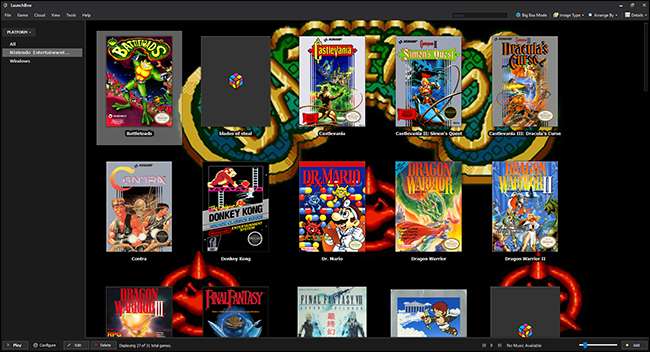
Ви можете переглядати ігри за допомогою клавіш зі стрілками або за допомогою миші. Ви навіть можете відкрити панель, щоб побачити більше інформації про ваші заголовки, включаючи рейтинги та описи.
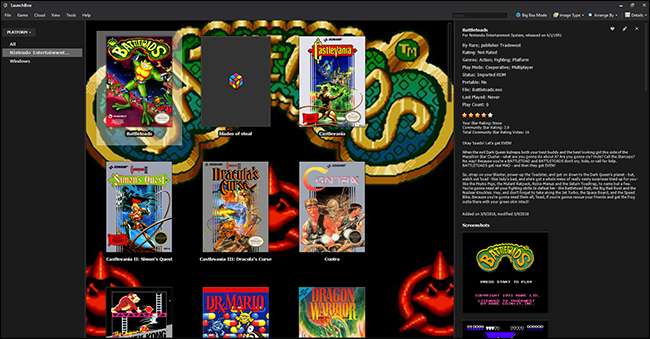
Це детальний інтерфейс, тому знайдіть трохи часу, щоб вивчити його.
Необов’язково: Мультименю Big Box
Для більшості користувачів ПК основний інтерфейс працює ідеально. Але якщо ви хочете переглядати комп’ютер за допомогою контролера з вашого дивана, для вас є інший інтерфейс: Big Box. Ця функція, яка пропонується лише за умови придбання облікового запису Launchbox Premium на суму 20 доларів США, пропонує всі види налаштувань та анімації.
Якщо вам подобається зовнішній вигляд цього матеріалу і ви любите нав’язливо налаштовувати речі, подумайте про оплату оновлення







